Por defecto, en la parte derecha del panel de Gnome Shell nos salen algunos iconos como el de Accesibilidad, Bluetooth, Sonido, Red y otros que por lo menos a mi se me hacen innecesarios.
No hay ninguna opción por defecto en Gnome Shell que nos permita hacer esto, y es por ello que tenemos que recurrir a una extensión. Desconozco si la misma se encuentra en el sitio de extensiones de Gnome, así que les daré el método manual de como instalarla y activarla.
Instalación
Abrimos un terminal y ponemos:
$ wget -c https://blog.desdelinux.net/wp-content/uploads/2012/02/Icon_manager.tar.gz
$ tar -xzvf Icon_manager.tar.gz
$ cd Icon_manager/gnome-shell/extensions
$ cp -R icon-manager@krajniak.info/ ~/.local/share/gnome-shell/extensions/
Posteriormente reiniciamos Gnome-Shell. Oprimos la combinación Alt+F2, escribimos “r” sin las comillas y damos enter. Solo nos queda activar la extensión mediante Gnome-Tweak-Tool.
Tenemos que tener instalado dconf-tools. Si es así, volvemos a la combinación Alt+F2, escribimos “dconf-editor”. Vamos a org » gnome » shell » extensions » icon-manager y en el parámetro top-bar escribimos que iconos queremos desactivar.
En este caso podemos desactivar:
- a11y (Icono de Accesibilidad)
- display
- keyboard
- volume
- bluetooth
- network
- battery
En incluso, es posible que se puedan desactivar otros.
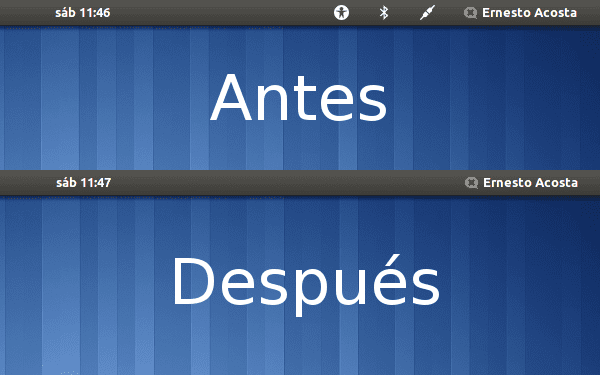
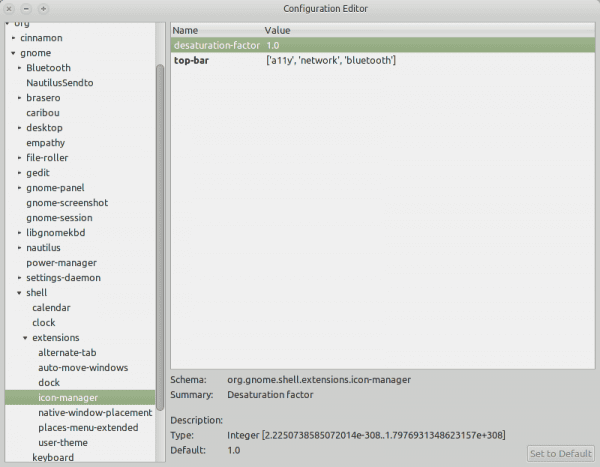
Posteriormente reiniciamos Gnome-Shell. OpriMImos la combinación Alt+F2, escribimos “r” sin las comillas y damos enter.
Después de haber seguido los pasos y reiniciar gnome shell como indicas, me quede sin gnome shell, en la barra superior habían desaparecido todos los iconos, las ventanas se quedaron sin sus botones de cierre,etc y no se podía acceder al dash.
A demás alt + f2 dejo de funcionar.
Para salir de ese embrollo y como aun puedes acceder a tu home, con borrar la carpeta que contiene la extensión y hacer un reinicio con las teclas Ctrl + Alt + tecla de retroceso (si no tienes activa esa opción reinicia la maquina), vuelves a tener el escritorio como estaba.
Para borrar la carpeta, seguimos esta ruta –>> .local/share/gnome-shell/extensions/icon-manager@krajniak.info
Esto paso en un Ubuntu 11.10 con Gnome Shell y con Unity y Compiz desinstalados.
Vaya susto jajaja, un saludo.
Qué raro, esto lo hice con Debian Testing y funcionó perfectamente. A lo mejor es algo de Ubuntu, que dicho sea de paso ¿Qué versión de Gnome tienes?
La versión es Gnome 3.2.1 y la versión de Gnome Shell 3.2.2.1, no es que sea nada grave Elav, pero si te da impresión cuando desaparece parte de los componentes del escritorio, quizás en Debian funcione y en Ubuntu haya otra configuración que cree conflictos con esa extensión. Un saludo.